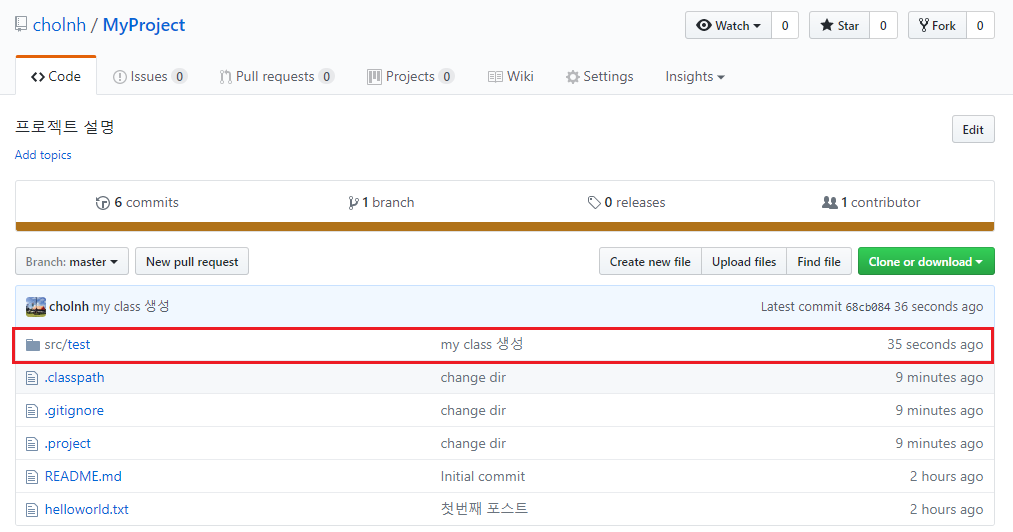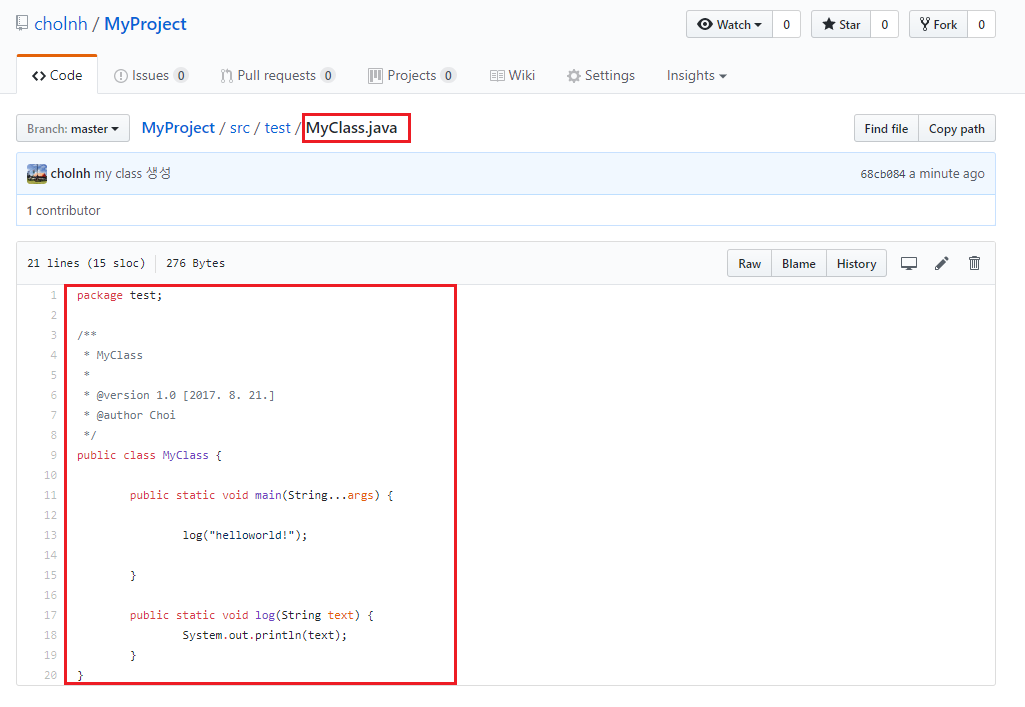Eclipse 에 github 연동하기
21 Aug 2017How to
우선 Github에 진행할 프로젝트가 저장 될 Repository(저장소)를 하나 만든다.
(만드는 방법 : Git Hub 시작)
진행할 자바 프로젝트를 하나 생성한다.
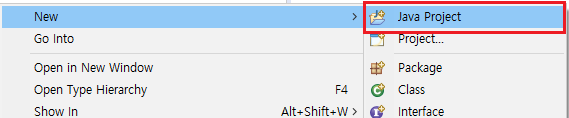
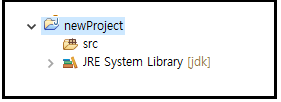
프로젝트 우클릭 - Team - Share Project… 선택
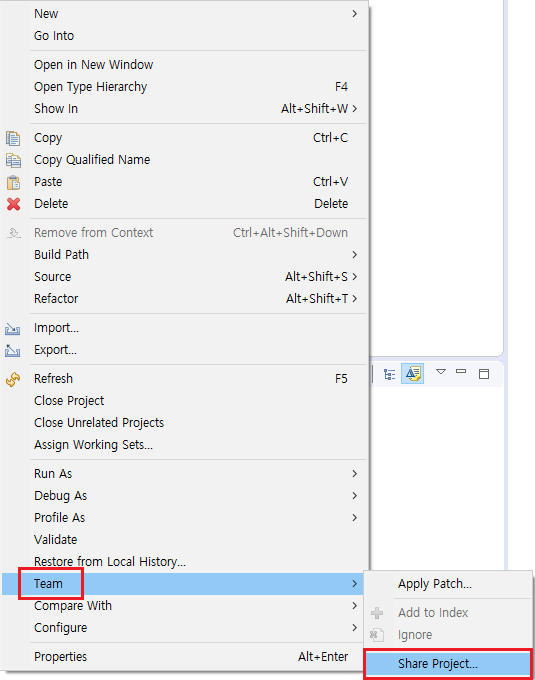
첫번째 옵션을 선택한다.
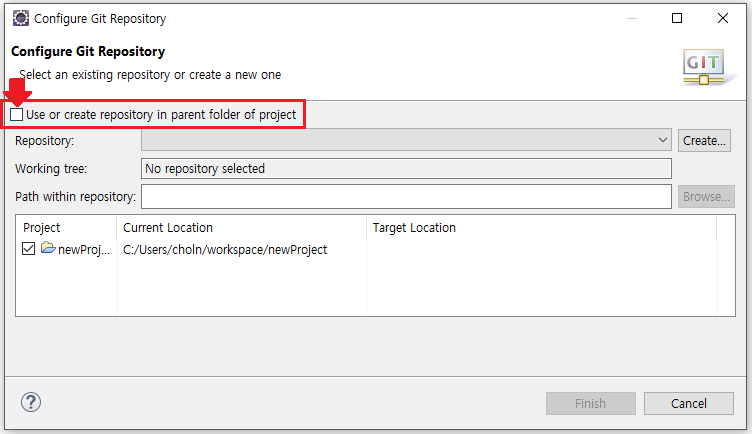
가운데 자신의 프로젝트를 누르고 Create Repository를 선택 후 Finish.
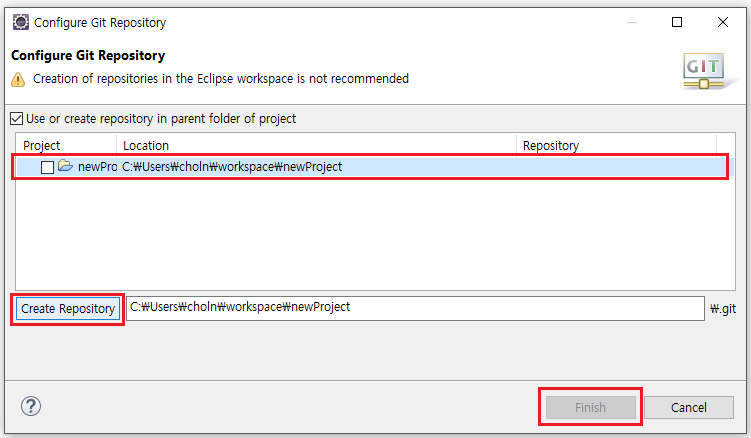
새로 생긴 Git Repositories 탭에 자신의 프로젝트 우클릭 - Pull… 선택
(Git Repositories탭이 없다면 Window - Perspective - Open Perspective - Other… 선택 후 Git을 찾아 선택)
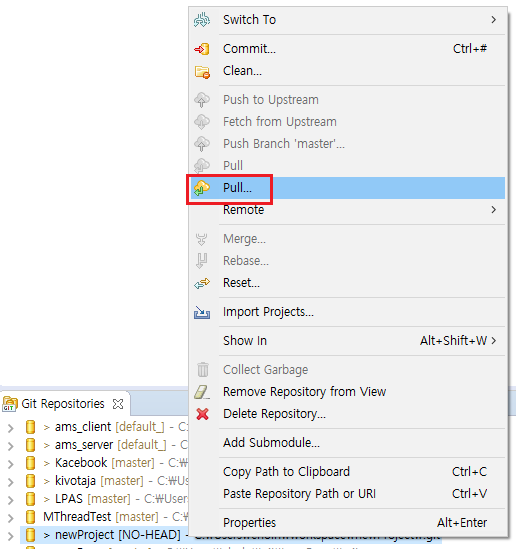
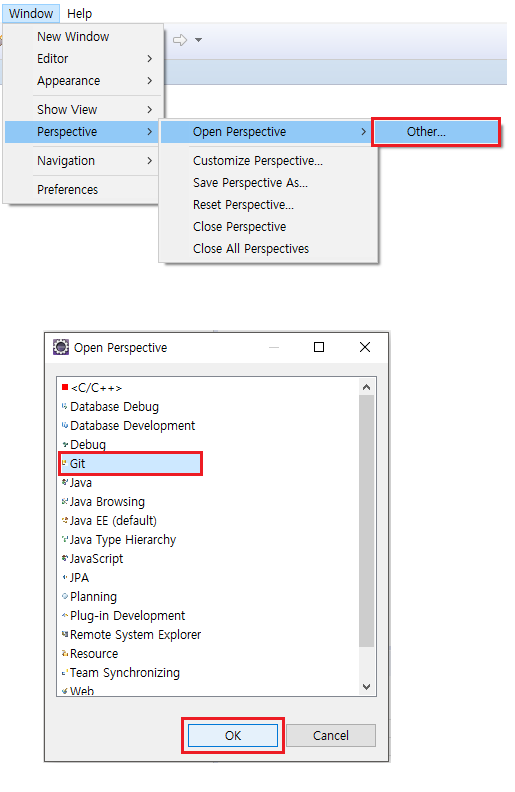
URI에 나의 github 저장소 주소를 적고, User에 깃허브 아이디와 패스워드를 적는다.
ex) https://github.com/깃아이디/프로젝트이름
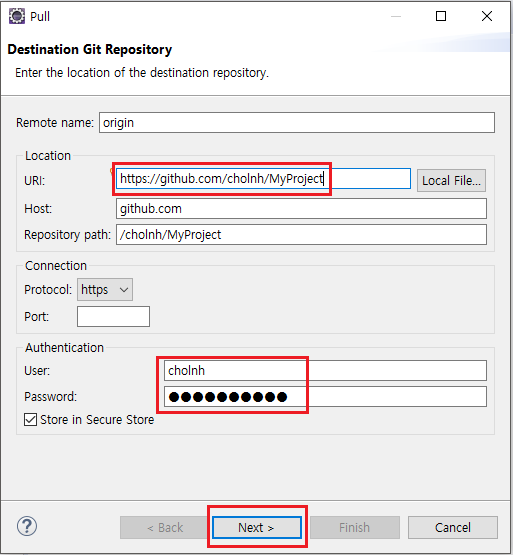
New Remote… 선택
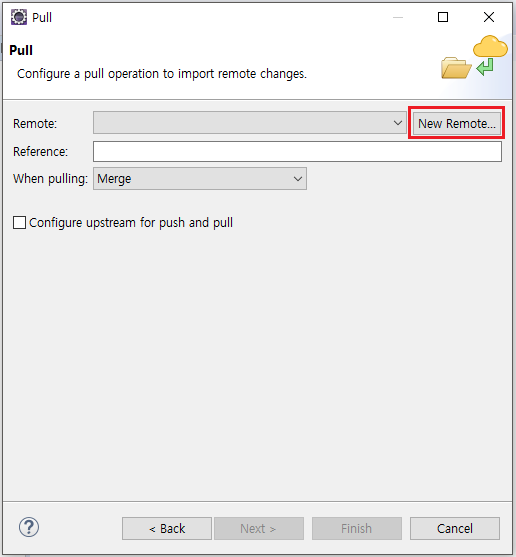
위와 똑같이 URI를 적고 깃허브 아이디와 패스워드를 적고 Finish.
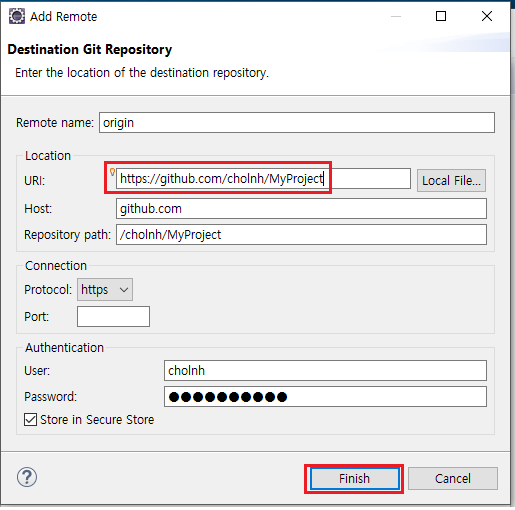
Reference 칸에 m을 적으면 master branch가 나올것이다.
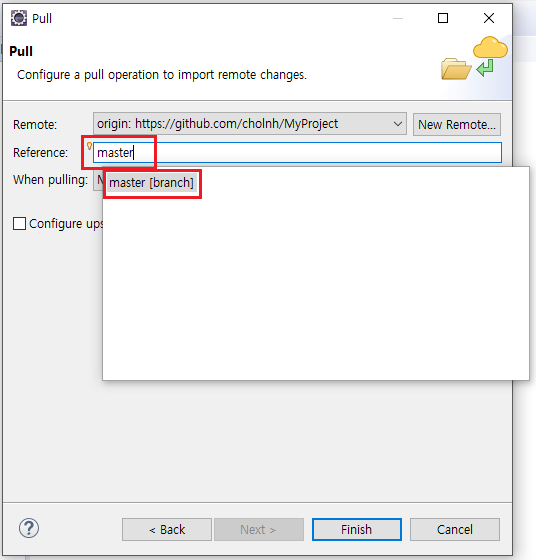
선택 후 Finish를 누르면 다음과 같이 연결 된 모습을 볼 수 있다.
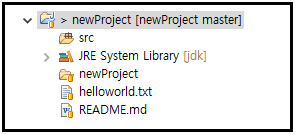
깃허브에도 해당 프로젝트를 등록 시켜보자.
프로젝트 우클릭 - Team - Commit 선택
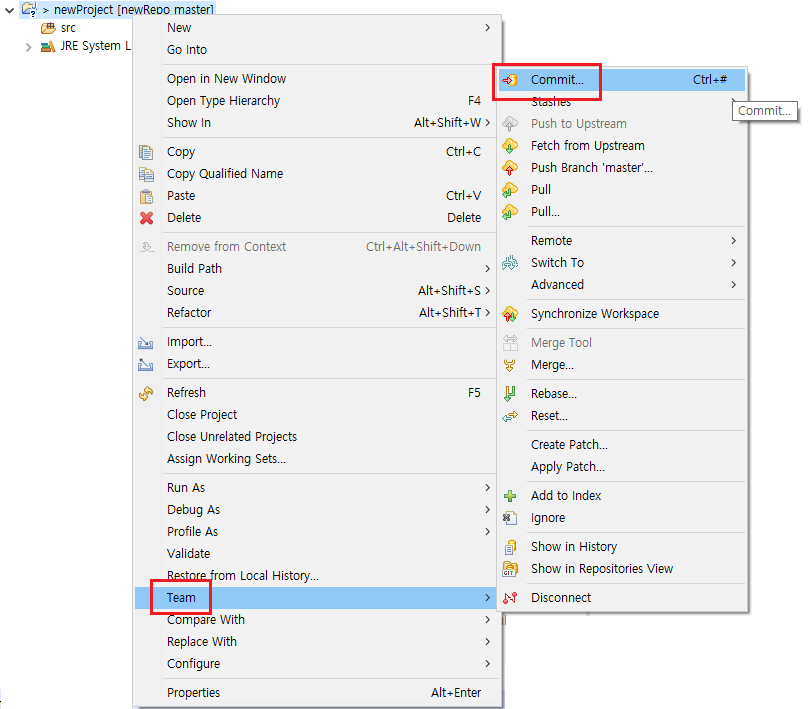
Git Staging 탭이 만들어 지고, 수정사항 들이 stage에 올라와 있을 것이다.
노란 네모 박스안에 있는 Unstaged Changes 내용들을 모두 클릭하여 Staged Changes 칸으로 드래그 시킨다.
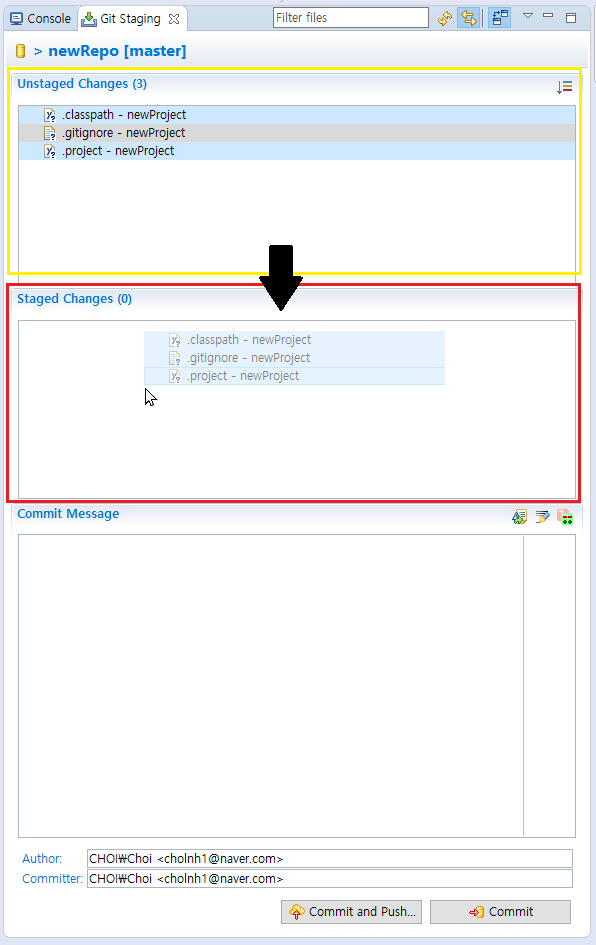
Commit에 대한 설명을 적는다.
설명은 명료하고 이해하기 쉽게 남겨야 하고 git에서 권장하는 형식이 있다.
1번째 줄 : 커밋 내의 변경 내용을 요약
2번째 줄 : 빈 칸
3번째 줄 : 변경한 이유
다음으로 Commit and Push를 누른다.
Commit 단계에서 이전 커밋부터 현재 상태까지의 변경 이력이 기록되고
Push 단계에서 원격 저장소로의 전송이 이루어 진다.
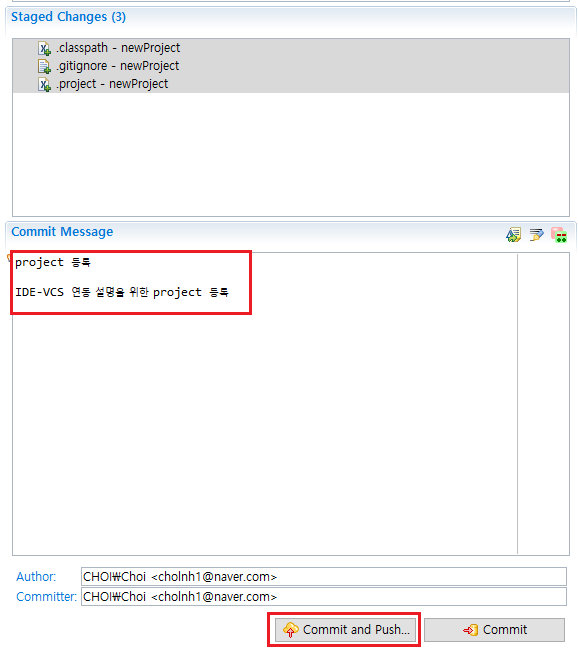
Branch에 master를 적고 Next - Finish - Ok
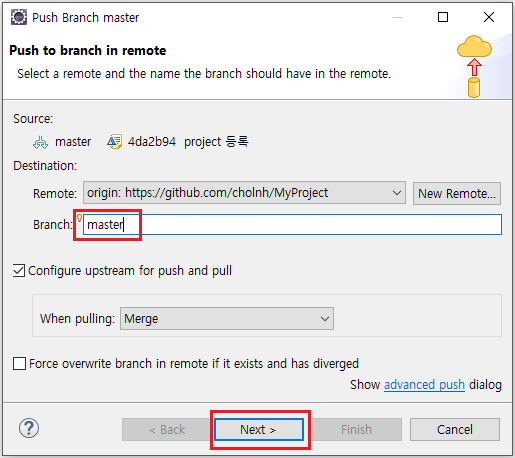
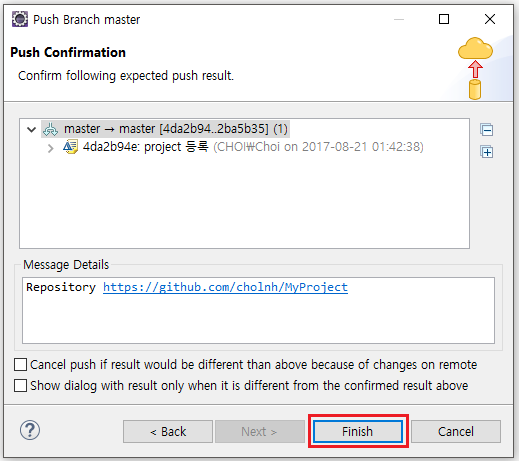
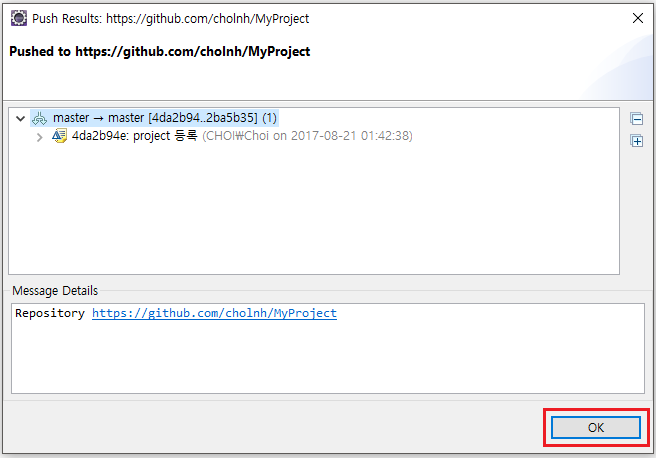
github와 ide간의 연동도 하였고, github에 새 프로젝트도 올려놓았다.
이제 프로젝트에 소스를 추가시켜 보자.
아래와 같이 패키지와 클래스를 만든다.
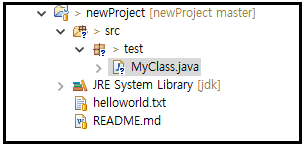
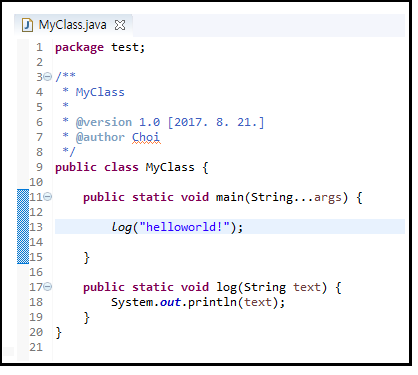
위와 같이 Unstaged Changes 내용을 Staged Changes 칸으로 드래그 시킨다.
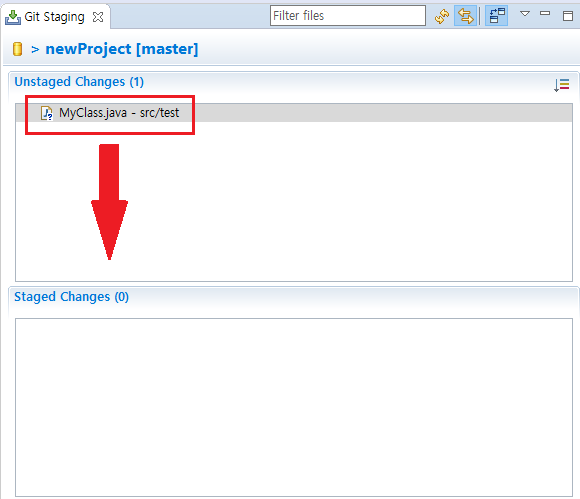
Commit 설명을 적고 Commit and Push 선택 (위와 같다..)
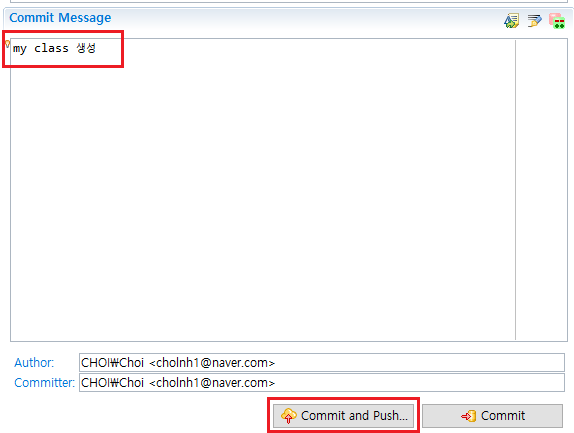
Result
Push가 완료되었으면 자신의 github 페이지로 가서 정상적으로 소스가 등록되었는지 확인한다.